
Dalam tutorial ini, kami akan menunjukkan kepada Anda cara menginstal GIMP di Ubuntu 20.04 LTS. Bagi Anda yang belum tahu, GIMP adalah editor gambar sumber terbuka dan gratis yang digunakan untuk retouching dan mengedit gambar. Dari retouching hingga mengembalikan ke komposit kreatif, satu-satunya batasan adalah imajinasi Anda. GIMP digunakan untuk memproduksi ikon, elemen desain grafis, dan seni untuk komponen antarmuka pengguna dan maket. GIMP menyediakan fitur manajemen warna terbaik untuk memastikan tinggi -reproduksi warna fidelitas di seluruh media digital dan cetak.
Artikel ini mengasumsikan Anda memiliki setidaknya pengetahuan dasar tentang Linux, tahu cara menggunakan shell, dan yang terpenting, Anda meng-host situs Anda di VPS Anda sendiri. Instalasi cukup sederhana dan mengasumsikan Anda sedang berjalan di akun root, jika tidak, Anda mungkin perlu menambahkan 'sudo ' ke perintah untuk mendapatkan hak akses root. Saya akan menunjukkan kepada Anda melalui langkah-demi-langkah instalasi editor gambar GIMP pada Ubuntu 20.04 (Focal Fossa) LTS. Anda dapat mengikuti instruksi yang sama untuk Ubuntu 18.04, 16.04, dan distribusi berbasis Debian lainnya seperti Linux Mint.
Prasyarat
- Server yang menjalankan salah satu sistem operasi berikut:Ubuntu 20.04, 18.04, dan distribusi berbasis Debian lainnya seperti Linux Mint.
- Sebaiknya Anda menggunakan penginstalan OS baru untuk mencegah potensi masalah
- Seorang
non-root sudo useratau akses keroot user. Kami merekomendasikan untuk bertindak sebagainon-root sudo user, namun, karena Anda dapat membahayakan sistem jika tidak berhati-hati saat bertindak sebagai root.
Instal GIMP di Ubuntu 20.04 LTS Focal Fossa
Langkah 1. Pertama, pastikan bahwa semua paket sistem Anda mutakhir dengan menjalankan apt berikut perintah di terminal.
sudo apt update sudo apt upgrade
Langkah 2. Unduh dan instal GIMP di Ubuntu 20.04.
Jalankan perintah berikut untuk menambahkan PPA:
sudo add-apt-repository ppa:otto-kesselgulasch/gimp sudo apt install gimp
Demikian pula, Anda juga dapat menginstal versi terbaru GIMP di Ubuntu melalui paket Snap:
sudo apt install snapd sudo snap install gimp
Langkah 3. Mengakses GIMP.
Setelah diinstal, Anda dapat memulainya dari terminal dengan mengetikkan gimp atau dengan mengeklik Tampilkan Aplikasi, dan mengeklik ikon GIMP.
gimp
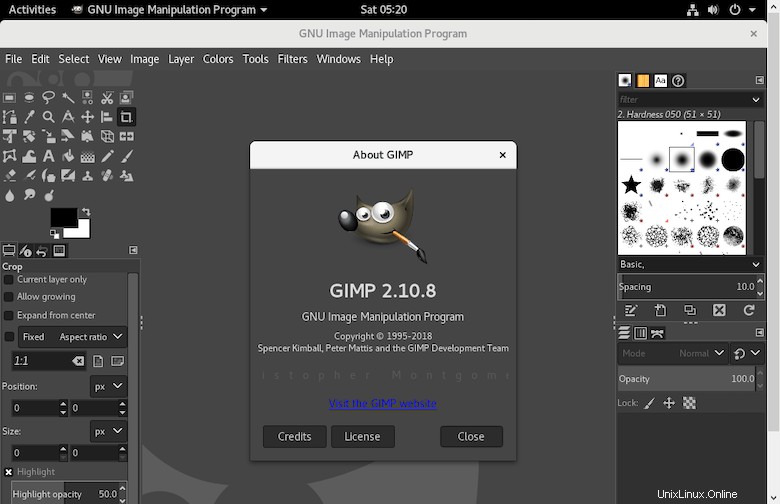
Selamat! Anda telah berhasil menginstal GIMP. Terima kasih telah menggunakan tutorial ini untuk menginstal editor gambar GIMP pada sistem Focal Fossa Ubuntu 20.04 LTS. Untuk bantuan tambahan atau informasi berguna, kami sarankan Anda memeriksa resmi Situs web GIMP.